С увеличением количества USB-флеш-накопителей, производящихся в Китае, восстановление китайских флешек становится все более актуальным. Интернет-площадки предлагают огромный ассортимент этих гаджетов. По выгодным ценам можно заказать USB-накопители до 512 Gb. Но большинство владельцев флеш-накопителей, заказанных из Китая, сталкиваются с проблемами в их эксплуатации. Самая распространенная из них — это повреждение файлов в памяти флэшки.
Причина потери данных из памяти накопителей из Китая
Главными составляющими любого USB-накопителя являются NAND-чип и контроллер. NAND-чип отвечает за максимальный объем данных, которые могут быть записаны на носитель. Контроллер обеспечивает связь ячеек чипа с компьютером. При изготовлении флешки на него записывается вся информация о характеристиках и размере памяти.
Несоответствие данных в контроллере с реальной емкостью флэшки вызывает сбои в работе устройства. Когда истинный объем заполнен, информация начинает записываться по кругу, затирая предыдущие данные. В результате файлы становятся недоступными. Часто файловая система переполненных носителей распознается как RAW. В некоторых случаях удается отформатировать такое устройство стандартными утилитами Windows, но решение проблемы будет временным, т. к. после заполнения реального объема памяти в работе накопителя снова начнутся сбои.
Ремонтируем USB флешку с оторванным разъёмом — Обзор
NAND-чип большинства китайских флэшек исправен и пригоден к использованию. Но для восстановления его корректной работы необходимо внести изменения в контроллер накопителя, указав реальную емкость. После этого флешкой можно пользоваться, не опасаясь за информацию на ней.
Анализ объема памяти флешки
Прежде чем начать восстанавливать истинное значение объема памяти, необходимо его выяснить. Наиболее простой способ — это постепенно заполнять носитель файлами, дожидаясь критического значения вместимости, после которого начнется сбой. Но таким способом не получится определить точное значение памяти и количество секторов микросхемы.
Правильнее будет воспользоваться программой для тестирования накопителей. Самая удобная бесплатная программа для этого — H2testw. У нее простой и интуитивно понятный интерфейс. С ее помощью возможно быстро и точно установить истинный размер памяти носителя.
Алгоритм работы с программой следующий:
- указать нужный девайс (select target);
- выбрать полную проверку данных (all available space);
- запустить тестовую запись и чтение информации (Write + Verify).
В зависимости от заявленного объема флешки, время анализа может продлиться более 10 часов. Но нет необходимости ждать окончания тестирования. Следует дождаться значительного падения скорости записи. Это свидетельство того, что накопитель полностью заполнен и начался процесс поверхностной перезаписи. Можно остановить тестирование записи (Abort).
Далее следует выбрать процесс чтения (Verify) и дождаться его завершения. Будет получено значение следующего типа: «6,7 GByte OK (14162432 sectors)». Значение в скобках — это реальное количество секторов памяти, которое понадобится для восстановления китайской флешки. В большинстве случаев истинная емкость носителя составляет 5-10% от указанной, поэтому объем полезной памяти для накопителей с заявленными 32-64 Гб не будет превышать 6 Гб.
Реанимация USB флешки
Восстановление реального размера емкости китайских флешек
Восстановление реального размера фейковых флэшек требует наличия специальных утилит. Но перед использованием таких программ необходимо извлечь прочие носители, чтобы ошибочно их не отформатировать. Наиболее удобная программа для этого — Acronis Disk Director.
Инструкция для восстановления:
- Выбрать носитель, который необходимо восстановить, нажать ПКМ и запустить процесс инициализации. Если флэшка отформатирована, этот пункт пропустить.
- В меню операций выбрать «создать том». В появившемся окне обозначить создание базового тома и выбрать необходимый носитель.
- Установить размер тома не более того, который был получен в процессе тестирования. Тип тома — логический. Файловую систему выбрать в зависимости от потребностей. Нажать на кнопку «завершить».
- На главной странице выбрать пункт «применить ожидающие операции». Начнется процесс форматирования, после завершения которого можно использовать носитель. В случае возникновения ошибки необходимо вернуться к п. 2 и установить меньший размер тома.
Таким способом информация о полном объеме памяти в контроллере не изменится, но для всех считывающих устройств будет доступен только ее действительный размер. Этот способ быстр и безопасен, поэтому следует отдать ему предпочтение.
Для перепрограммирования контроллера необходимо воспользоваться утилитой MyDiskFix. Эта программа разработана китайцами для изменения информации об объеме памяти носителей. Существует только альфа-версия данной программы, поэтому возможны сбои. Удобнее пользоваться ее англоязычной версией.
Для корректной работы программы восстановление носителя необходимо выполнять в безопасном режиме. Для этого при загрузке ПК необходимо нажать F8 и выбрать пункт «Безопасный режим с загрузкой сетевых драйверов».
Алгоритм работы с MyDiskFix:
- выбрать необходимый носитель;
- отметить низкоуровневое форматирование (Low-Level);
- первое поле секторов (Sectors) оставить без изменений, во втором поле указать количество секторов, не превышающее то, которое было получено во время тестирования, например, 14162000;
- приступить к форматированию «START Format».
Этот способ более длительный по времени, но позволяет навсегда исправить проблему, изменив информацию о NAND-чипе в контроллере флэшки.
Независимо от выбранного способа восстановления, после завершения процесса форматирования необходимо повторно выполнить проверку с помощью утилиты H2testw. Убедившись в исправности USB-носителя, можно безопасно его использовать.
Источник: easyrecover.ru
HOW-TO: чиним флешку, перешедшую в формат RAW
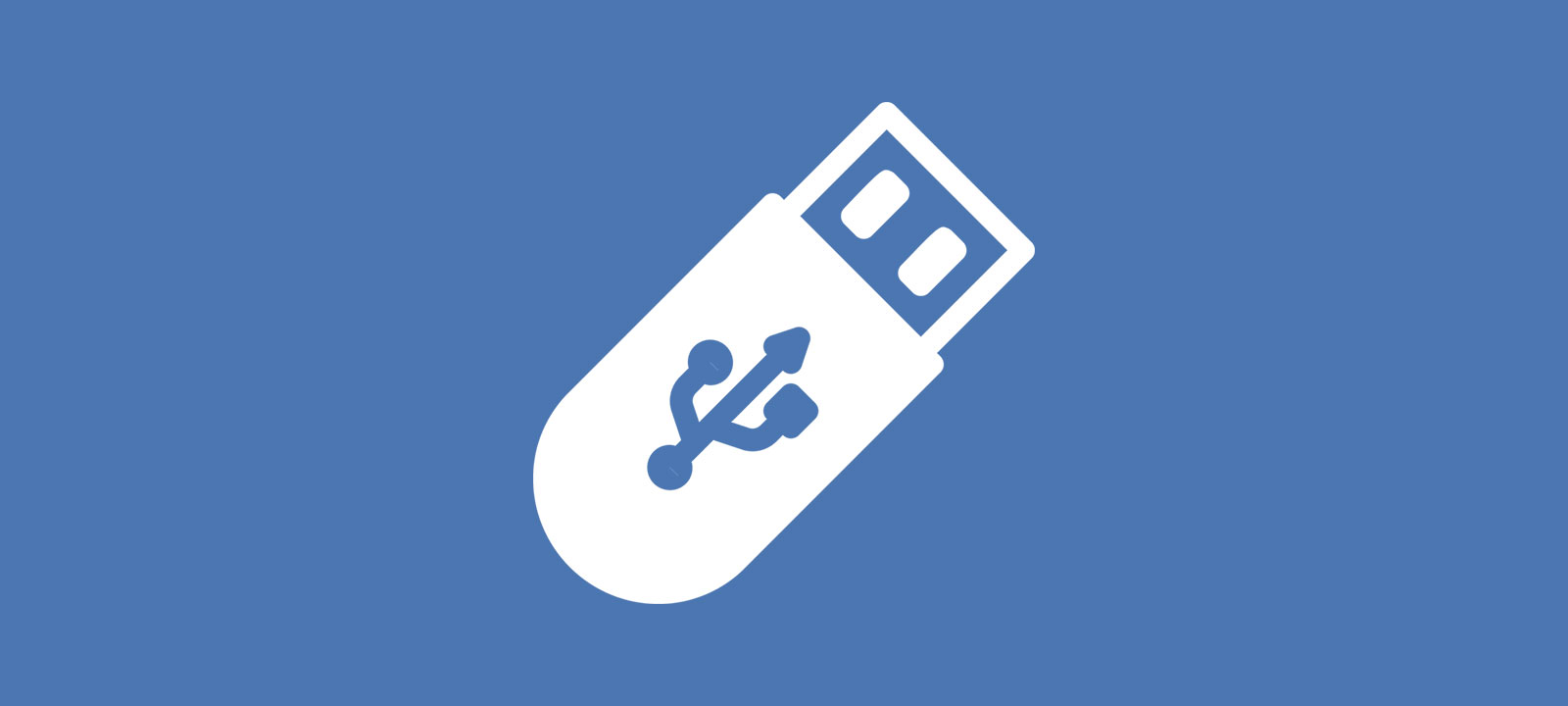
Представь, что ты вставляешь флешку в компьютер и видишь сообщение: «Чтобы использовать диск в дисководе F:, сначала отформатируйте его. Вы хотите его отформатировать?» Если это новая флешка — никаких вопросов, но что, если на ней были данные? Тогда не торопись соглашаться на форматирование — возможно, есть шанс их спасти.
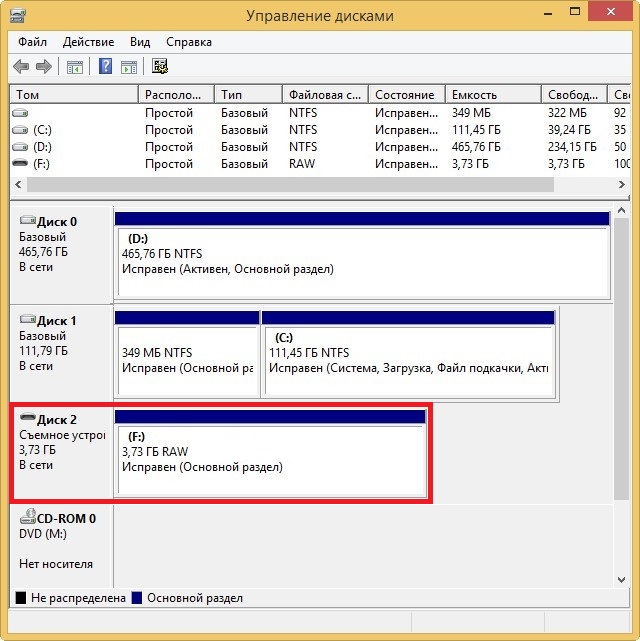

Рекомендуем почитать:
Xakep #289. Взлом в воздухе
- Содержание выпуска
- Подписка на «Хакер» -60%
Первым делом можешь попробовать рискнуть и исправить ошибки средствами Windows. Для этого открывай консоль от имени администратора и пиши:
chkdsk f: /f
Естественно, f: нужно будет заменить актуальным названием диска. Параметр /f означает исправление ошибок во время сканирования.
Если операция прошла успешно, можно пробовать открывать файлы. Но может быть и так, что ты увидишь ошибку «Chkdsk недопустим для дисков RAW». Не отчаивайся, у нас в запасе есть еще пара вариантов. Воспользуемся специальной программой DMDE.
DMDE — очень крутая прога, которая пригодится для поиска, редактирования и восстановления данных на дисках. Разработчик сообщает, что она использует хитрые алгоритмы, благодаря которым может восстановить структуру директорий и файлы в сложных случаях, когда другие программы не дают нужный результат.
В DMDE есть дисковый редактор, простой менеджер разделов, возможность создавать образы и клонировать диски, реконструировать массивы RAID и так далее. Платные редакции поддерживают восстановление файлов и директорий без ограничений, но и бесплатная версия тоже весьма хороша и во многих ситуациях помогает не хуже.
После запуска программы выбираем наш носитель.

Открывается окно разделов, где мы по двойному клику выбираем полное сканирование.
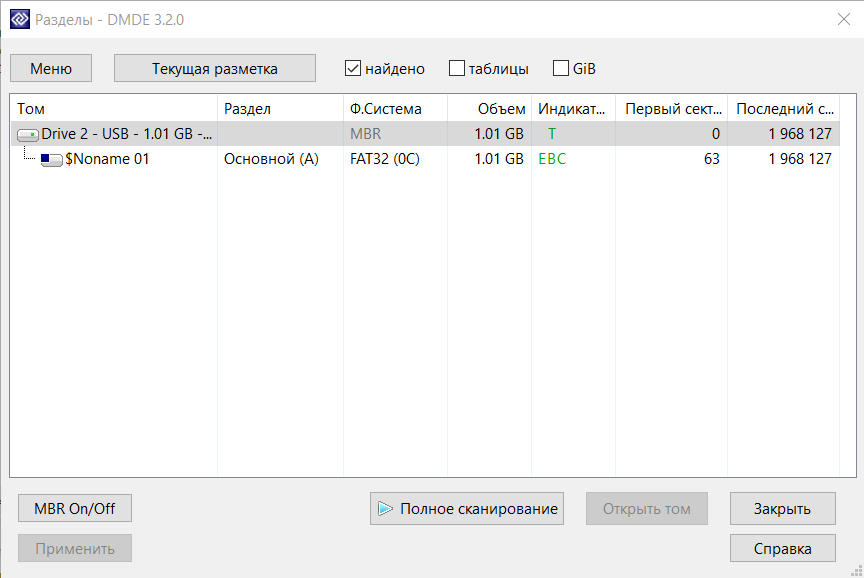
После быстрого сканирования нужно перейти на уровень выше в папку «Найденные» и кликнуть «Все найденные + реконструкция». Откроется диалог, где выбираем «Пересканировать текущую файловую систему» и ждем конца операции.
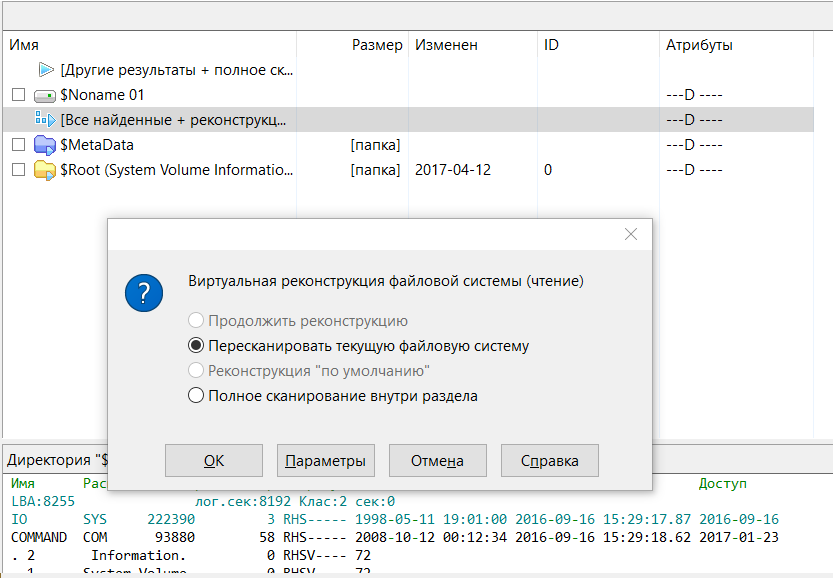
После сканирования DMDE покажет список найденных файлов. Просматриваем папки и выбираем, что восстанавливать. Целыми папками в бесплатной версии восстанавливать, увы, нельзя. Для восстановления по одному файлу кликаем правой кнопкой мыши и выбираем «Восстановить объект», затем указываем, куда восстанавливать, и жмем ОK.
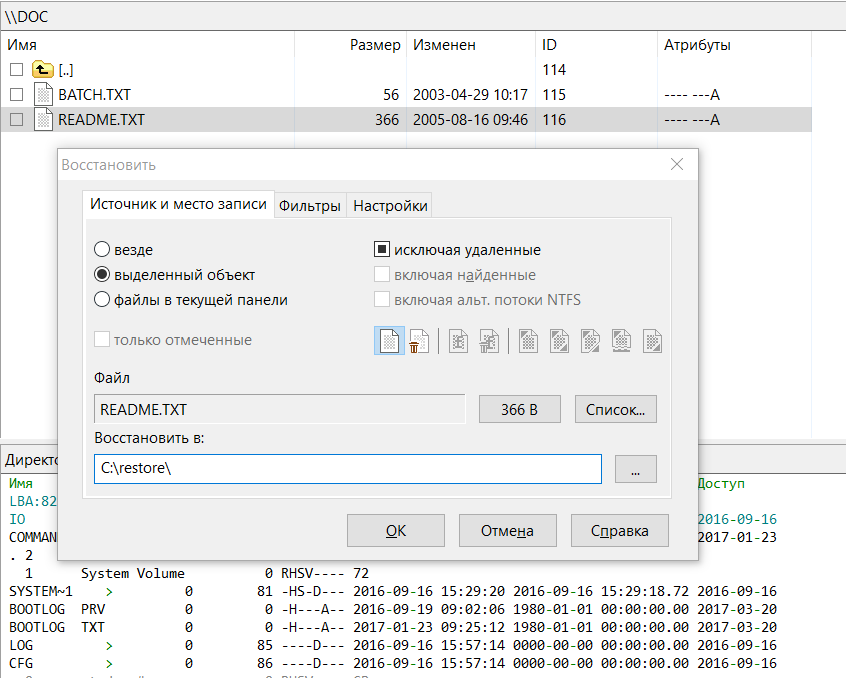
Стоит отметить, что имена у файлов генерируются автоматически и часто не соответствуют изначальным. Не удивляйся, если какие-то файлы выйдут «битыми», а на фотографиях появятся артефакты. Кстати, изображения иногда получается восстановить одной из специальных утилит. К примеру, Recuva, R-Studio и «ФотоДОКТОР». К моему большому удивлению, последняя программа восстановила практически убитые фотографии в весьма хорошем качестве и с минимум артефактов — многие ее конкуренты с этим не справились.
В общем, успехов тебе в восстановлении! Но лучше, конечно, сразу переписывать все данные с временных носителей и делать бэкапы.
Источник: xakep.ru
Программы для восстановления флешки
Программы для восстановления флешки на русском языке собраны в этой рубрике. Все программы можно скачать бесплатно с ключами активации.
Aiseesoft FoneLab for Android 5.0.18 + регистрационный код
Aiseesoft FoneLab for Android — это программа для восстановления и резервного копирования данных с устройств на базе Android под Windows. Она позволяет сканировать и восстанавливать разные типы данных: контакты, сообщения, фотографии, видео, аудио и другие. Aiseesoft FoneLab for Android также поддерживает работу с разными моделями устройств Android: Samsung, Huawei, LG, Sony и другие. Aiseesoft FoneLab for Android имеет простой и понятный интерфейс, который состоит из нескольких шагов: шаг 1: подключение…
Aiseesoft Data Recovery 1.6.12 + код активации
Aiseesoft Data Recovery — это мощная программа для восстановления данных, разработанная для операционной системы Windows. Она предоставляет пользователю эффективный способ восстановления удаленных, потерянных или поврежденных файлов с жесткого диска, внешних накопителей, флэш-накопителей и других устройств. Одной из главных особенностей Aiseesoft Data Recovery является ее простота использования. Программа имеет интуитивно понятный интерфейс и удобную навигацию, что делает процесс восстановления данных доступным даже для пользователей с минимальным опытом. Она предлагает шаг за…
R-Studio 9.2 Build 191153 на русском + лицензионный ключ
R-Studio — это программное обеспечение для восстановления данных на Windows. Оно позволяет восстанавливать файлы с поврежденных или удаленных разделов, дисков, флеш-накопителей и других носителей. Оно также поддерживает работу с разными файловыми системами и операционными системами. Вот краткое описание его возможностей: Восстановление данных.
R-Studio позволяет сканировать жесткие диски и другие носители на наличие потерянных файлов и папок. Вы можете просматривать найденные файлы и восстанавливать их в указанное место. Вы можете также…
Apeaksoft Data Recovery 1.5.8 на русском + crack
Apeaksoft Data Recovery — это программа для восстановления потерянных или удаленных данных с различных носителей, таких как Windows, Mac, корзина, жесткий диск, флеш-накопитель, карта памяти, цифровая камера, мобильный телефон и т.д. С помощью этой программы вы можете легко восстановить разные типы данных, такие как изображения, документы, электронная почта, аудио, видео и другие файлы. Apeaksoft Data Recovery имеет простой и интуитивный интерфейс, который позволяет вам выбрать нужный тип данных и носитель…
Hetman Partition Recovery 4.7 + ключ
Hetman Partition Recovery — это программа для Windows, которая позволяет восстанавливать данные после форматирования или удаления разделов диска. Программа предназначена для восстановления данных с жестких дисков, карт памяти, USB-флешек и других носителей информации. Программа поддерживает все файловые системы и типы разделов. Hetman Partition Recovery обладает мощным алгоритмом сканирования, который позволяет находить и восстанавливать удаленные файлы и папки, а также поврежденные или отформатированные разделы. Программа может работать в двух режимах: быстром…
Hetman Uneraser 6.7 русская версия с ключом
Hetman Uneraser — это программа для Windows, которая позволяет восстановить файлы, удаленные с жесткого диска, фотокамеры, USB-устройства, карты памяти или другого носителя информации. Программа восстанавливает файлы любого типа, включая документы, фотографии, видео, музыку и т.д. Программа имеет удобный интерфейс, который помогает легко выполнить процесс восстановления. Вы можете выбрать устройство, с которого нужно восстановить данные, и запустить сканирование. Программа найдет все доступные файлы и покажет их в виде списка или миниатюр….
Magic Uneraser 6.7 на русском + ключ
Magic Uneraser — это мощная программа для восстановления удаленных файлов на операционной системе Windows. Благодаря своим передовым алгоритмам и интуитивно понятному пользовательскому интерфейсу, Magic Uneraser стал незаменимым инструментом для пользователей, которые случайно удалили важные данные или столкнулись с потерей информации из-за сбоев в системе или форматирования диска. Программа предоставляет широкие возможности для восстановления различных типов файлов, включая документы, фотографии, видео, аудио и архивы. Magic Uneraser поддерживает все популярные файловые системы,…
RS FAT Recovery 4.7 русская версия + код активации
RS FAT Recovery — это программа для восстановления данных с дисков, использующих файловую систему FAT (FAT12, FAT16, FAT32). С помощью этой программы вы сможете легко и быстро восстановить любые данные, которые были случайно или намеренно удалены с вашего жесткого диска, флеш-накопителя, карты памяти или другого носителя информации. Программа RS FAT Recovery имеет простой и удобный интерфейс, который позволяет вам выбрать тип носителя, с которого вы хотите восстановить данные, а также…
HP USB Disk Storage Format Tool 2.2.3
HP USB Disk Storage Format Tool — это простая и надежная утилита для форматирования USB-накопителей и создания загрузочных флешек на компьютерах под управлением операционной системы Windows. Программа разработана компанией Hewlett-Packard и предоставляет пользователям удобный способ форматирования и подготовки USB-устройств к записи данных или созданию загрузочных носителей. Основная функция HP USB Disk Storage Format Tool — это форматирование USB-накопителей различных типов, включая флешки, внешние жесткие диски, карты памяти и другие устройства….
USB Image Tool 1.90 на русском
USB Image Tool — это программа для Windows, которая позволяет создавать и восстанавливать образы USB-накопителей. С помощью этой программы вы можете: Создавать резервные копии файлов на флешке, MP3-плеере, цифровой камере или другом устройстве с USB-интерфейсом. Вы можете сохранять образы в форматах .img или .imz на локальном диске или облачном хранилище. Восстанавливать файлы с образов USB-накопителей в случае повреждения, потери или заражения вирусами. Вы можете выбрать целевой USB-накопитель и загрузить на…
Источник: 1progs.ru